شکی نیست که جهت گیری پرتره راهی برای مشاهده اکثر قریب به اتفاق اسناد در وب است. اینگونه است که ما همیشه کتاب ها را می خوانیم و وب سایت ها را مرور می کنیم. اکنون این پست را در حالت عکسبرداری می خوانید ، درست است؟
با این وجود ، در موارد حاشیه ای که سعی می کنید یک سند را بزرگتر از قد بلند کنید ، Google Docs از شما روبرو شده است. این که آیا شما یک اسلایس ارائه ، پوستر یا مواردی از این قبیل را ایجاد می کنید ، تنظیم سند خود به این روش فقط با چند کلیک است.
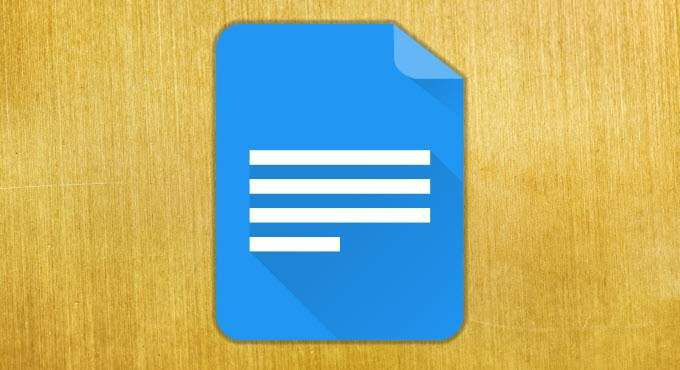
نحوه استفاده از Landscape Orientation در Google Docs
برای شروع به کار در قالب بندی جهت جهت دهی به جزیره ، کلیک کنید در گزینه منو پروندهو سپس تنظیم صفحه ...در منوی گسترش یافته.
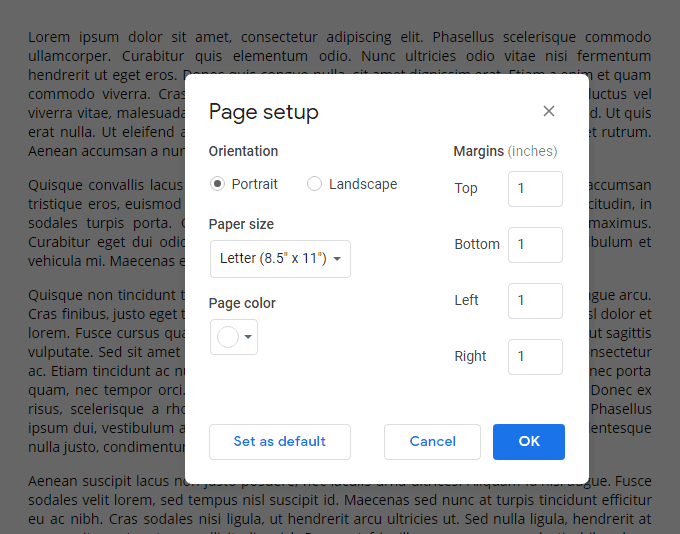
این صفحه به شما امکان می دهد چندین صفحه را برای صفحه خود تغییر دهید ، از جمله تغییر جهت گیری پرتره به منظره یابی.
اندازه کاغذ سند شما یکی دیگر از این تنظیمات است که اندازه های زیر را پشتیبانی می کند:
همچنین می توانید اندازه ، اینچ ها را از هر کدام تنظیم کنید حاشیه صفحه و رنگ پس زمینه آن. رنگ پس زمینه می تواند با استفاده از یک لیست از پیش تعریف شده از رنگ ها و یا با استفاده از کد رنگی سفارشی خود ، جمع شود.
In_content_1 همه: [300x250] / dfp: [640x360]->در اینجا به نظر می رسد که چگونه یک سند با تنظیمات جهت یابی پیش زمینه به صورت زیر اعمال می شود:
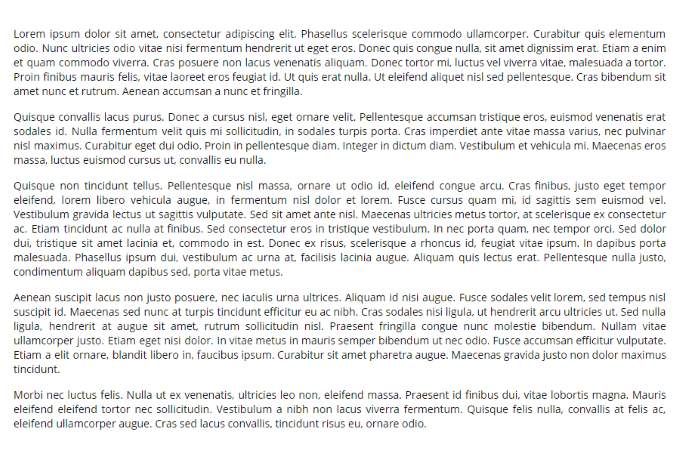
همانطور که می بینید ، قرار دادن عناصر مانند تصاویر گسترده و جداول بهتر از تصویربرداری بهتر ، بسیار گسترده تر است و ممکن است که مناسب باشد.
اگر می خواهید از منظره استفاده کنید. جهت یابی به مدت طولانی طولانی ، مانند اینکه اگر در حال کار روی یک پروژه چند سند هستید ، می توانید هنگام تغییر گزینه های تنظیم صفحه ، روی دکمه تنظیم به صورت پیش فرضکلیک کنید.
با این حال ، دو اشکال ناگوار از تغییر تنظیمات جهت در Google Docs وجود دارد. یکی این است که شما فقط می توانید جهت کلی کل سند را تغییر دهید ، نه آن را برای صفحات جداگانه تنظیم کنید.
این یکی از بزرگترین راه هایی است که Word در آرگومان Google Docs در مقابل Microsoft Word پیروز می شود - می توانید یک صفحه را در Word ایجاد کنید.
دوم اشکال این است که اگر یک سند را در جهت پرتره ایجاد کرده اید ، می توانید مجدداً از طریق رسانه های موجود در سند شما ، به شیوه های ناخواسته دوباره تنظیم و دوباره تنظیم شود.گرایش. این امر به شما نیاز دارد تا بعد از اعمال تغییر ، کمی پاکسازی دستی انجام دهید.
به غیر از این دو حلقه ، تنظیم adocument در جهت افقی در Google Docs ساده ، آسان و بی اثر است. همیشه بخاطر داشته باشید که این گزینه هنگام استفاده از اسناد و مدارک سنگین روی رسانه ها و سایر عناصر صفحه گسترده ، گزینه ای است!